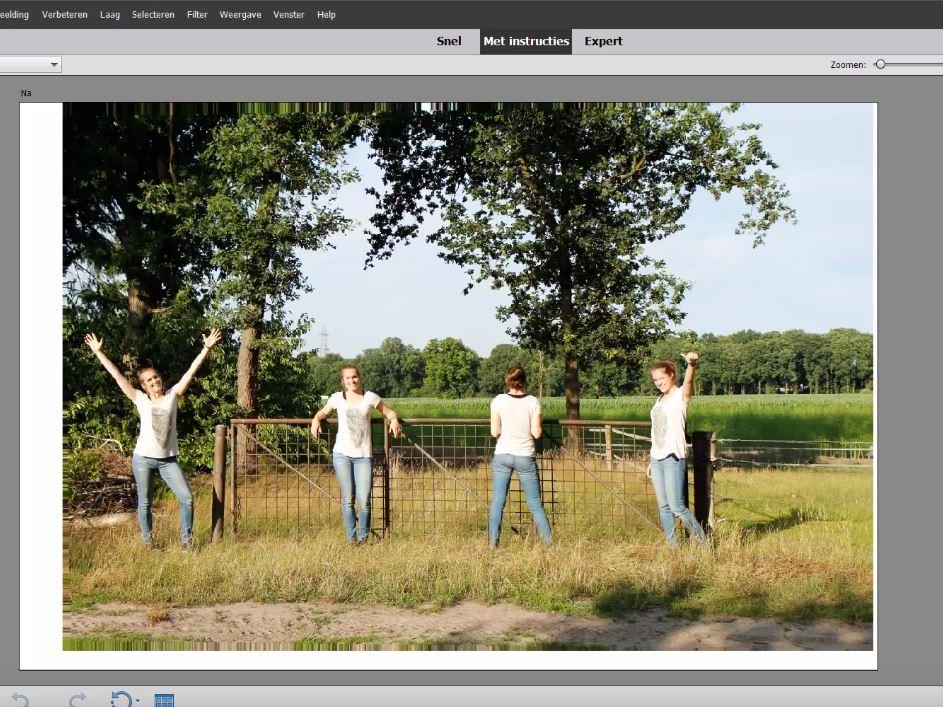
Zet jezelf meerdere keren in 1 foto met Photoshop Elements
Toen ik een aantal jaren geleden begon met fotograferen kwam ik er al snel achter dat fotograferen niet alleen is dat je foto’s maakt. Ook het bewerken van je foto’s vormt een onderdeel van het fotograferen. Ik vond het best lastig om te kiezen met welke software ik mijn foto’s wilde bewerken. Ik was nog niet zo thuis in fotografie en om meteen een abonnement aan te schaffen voor Lightroom en Photoshop vond ik best een heel ding.
Ook werd me al snel duidelijk dat het best een hele stap is om met Lightroom, maar zeker ook met Photoshop te leren werken. Photoshop Elements is een stuk gebruiksvriendelijker in dit opzicht en heeft een eenmalige investering van ongeveer €80,00 – €100,00 Dit was voor mij een reden om met Photoshop Elements te beginnen.
Het voordeel van Photoshop Elements
Naarmate ik verder ben gegaan met fotograferen ben ik me ook verder gaan ontwikkelen in fotobewerking maar het heeft me zeker veel voordeel gebracht om eerst Photoshop Elements te leren en pas daarna Photoshop, want veel gereedschappen en toepassingen kende ik namelijk al van Photoshop Elements en dus was die overstap niet zo heel groot. Daarbij moet ik zeggen dat ik ook nu toch nog regelmatig gebruik maak van Photoshop Elements voor een snelle of leuke bewerking!
Photoshop Elements wordt vaak het kleine broertje van Photoshop genoemd, maar de bewerkingen die je er mee kunt doen zijn enorm uitgebreid. Ook het beheren van je foto’s kun je in Photoshop Elements eenvoudig doen, het zijn eigenlijk 2 programma’s:
- De organizer, waar je je foto’s beheert en organiseert
- De editor, waar je je foto’s ontwikkeld en bewerkt
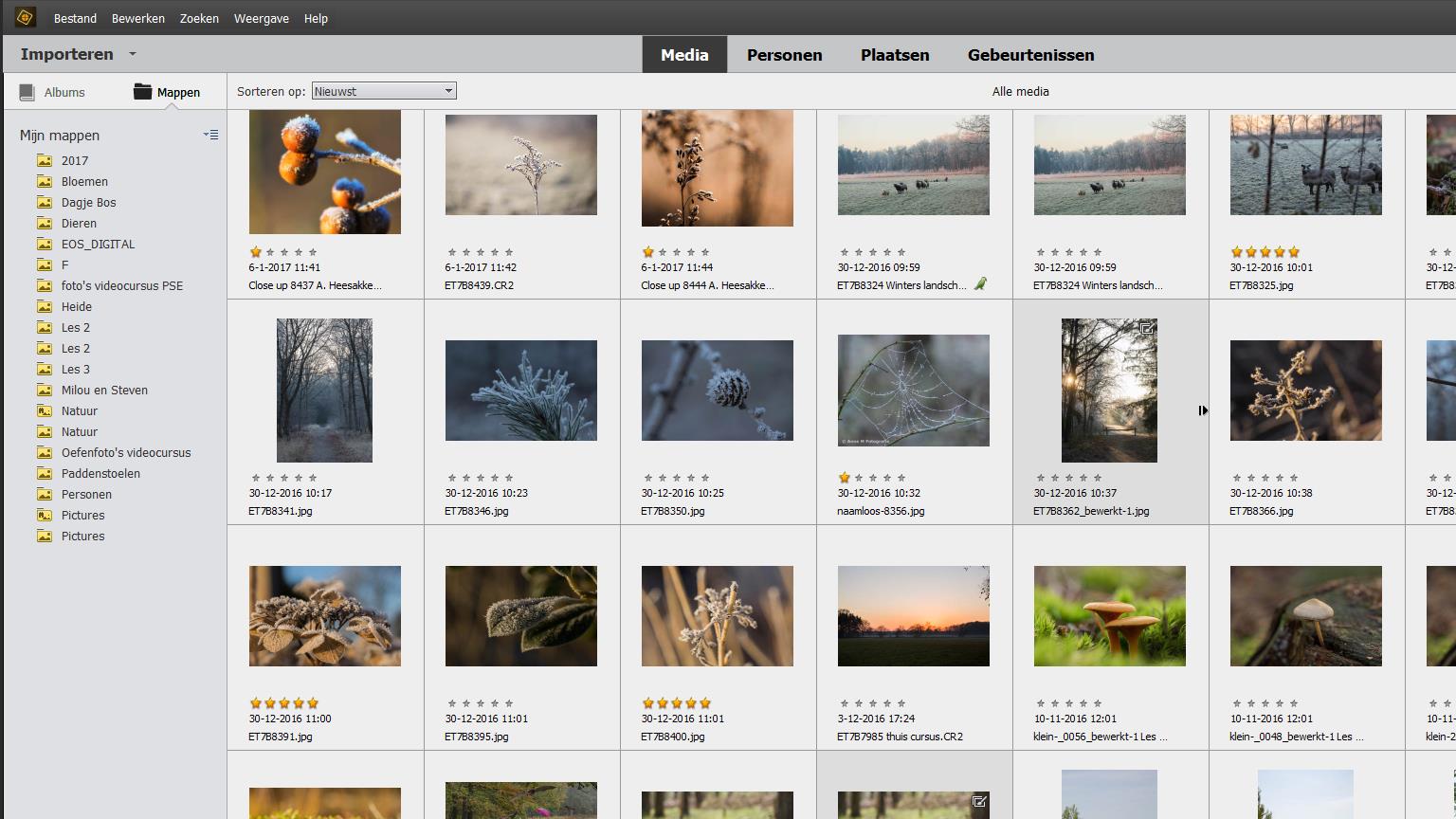
De organizer moet je eigenlijk zien als een bibliotheek van jou foto’s die op jou computer staan, in de organizer deel je ze in op jouw manier om het inzichtelijk te houden: je kunt ze indelen op datum, plaats, of gebeurtenis, of bijvoorbeeld op onderwerp. Ook is er de mogelijkheid om een selectie van je foto’s te maken, bijvoorbeeld van je mooiste foto’s d.m.v. een sterrenwaardering of een album. Op deze manier kun je foto’s sorteren die je wilt gaan bewerken.
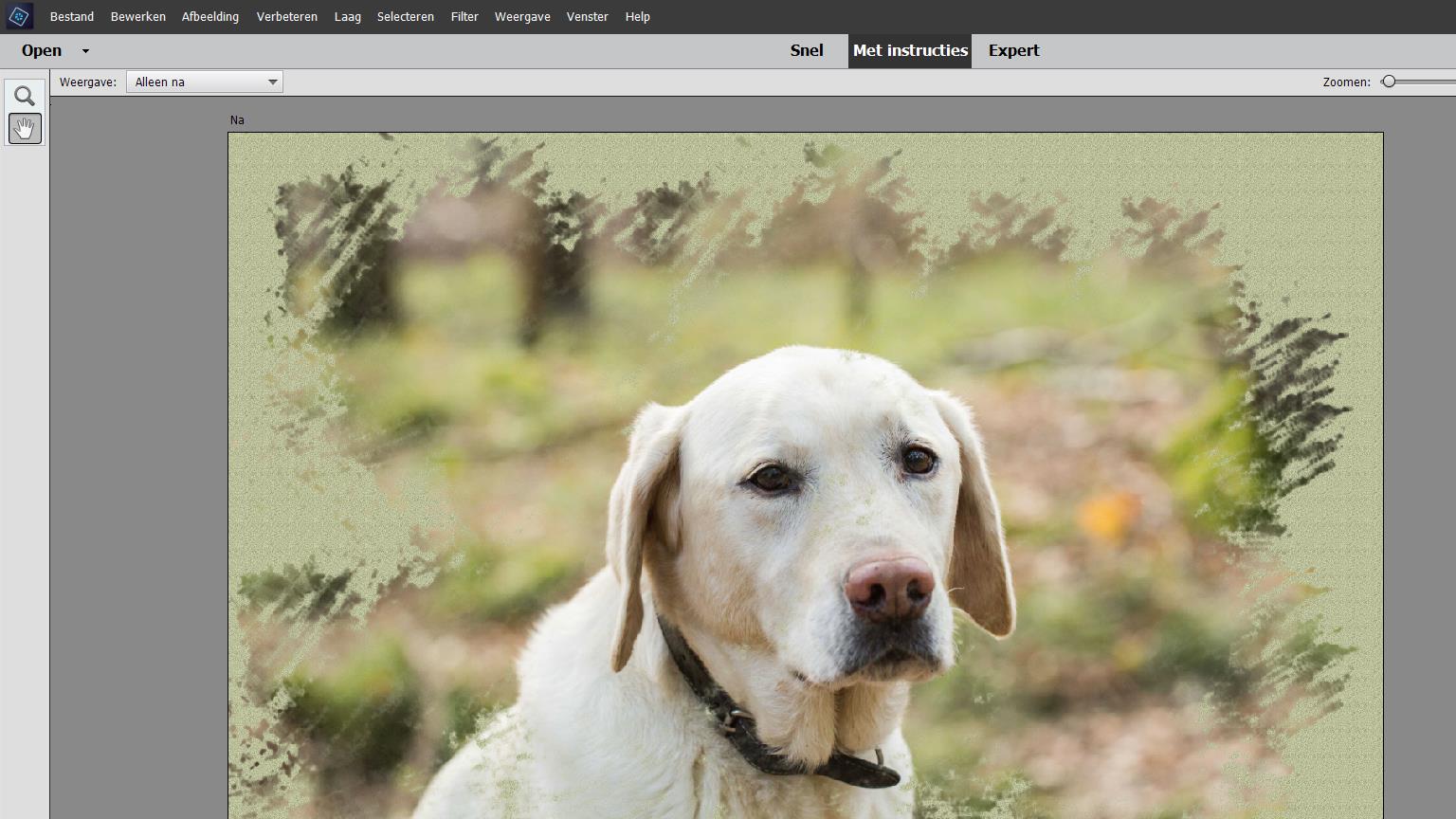
En dit doe je dan in de Editor. Hier heb je de mogelijkheid om een snelle bewerking toe te passen of een bewerking met instructie, zodat je geholpen wordt hoe je je foto gaat bewerken. Deze modus heeft ook een aantal leuke bewerkingen, zoals het maken van een panoramafoto, een kader om je foto maken, je foto een vignet geven en zo zijn er tal van mogelijkheden.
In de expert modus kun je naar eigen inzicht je foto bewerken, precies zoals jij het wilt. In deze modus kun je met lagen en maskers werken. Wat ook handig is dat je kunt switchen tussen de modi, bijvoorbeeld je bent bezig met een bewerking in de modus met instructie maar het is toch niet helemaal naar je zin, dan kun je die nog verder naar eigen inzicht bewerken in de expert modus.
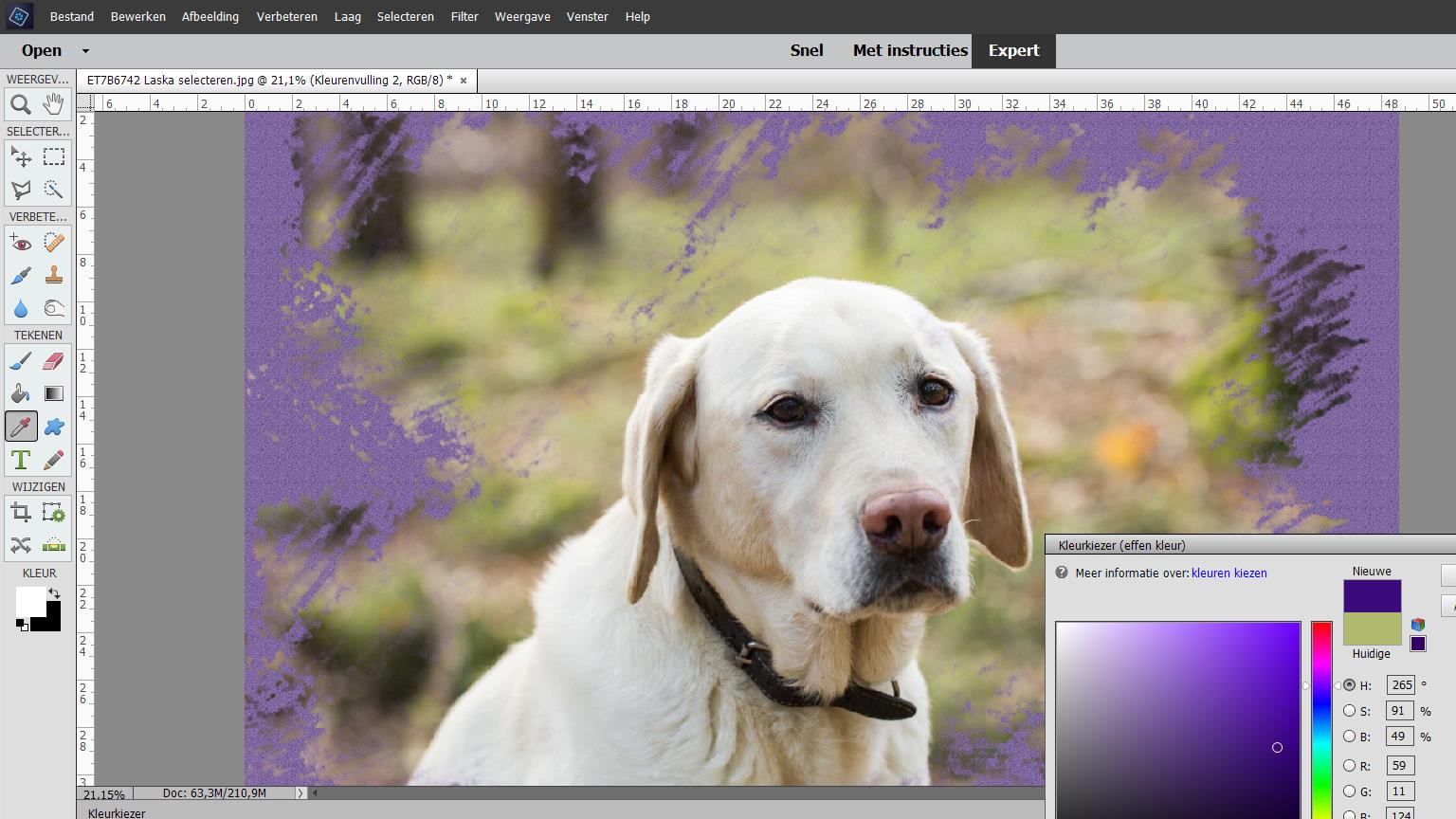
Nu ik Photoshop Elements goed onder de knie heb, vond ik het leuk om ook deze kennis met jullie te delen. Dat doe ik via de Fotoclub met klassikale lessen te geven maar sinds kort heb ik ook deze videocursus hiervoor gemaakt. Je kunt dus in eigen tempo door middel van duidelijke videofilmpjes alles leren over Photoshop Elements.
Om je een idee te geven hoe nou zo’n instructievideo eruit ziet kun je hieronder de video bekijken, in deze video laat ik jullie zien hoe je meerdere personen in een foto zet in de instructiemodus.




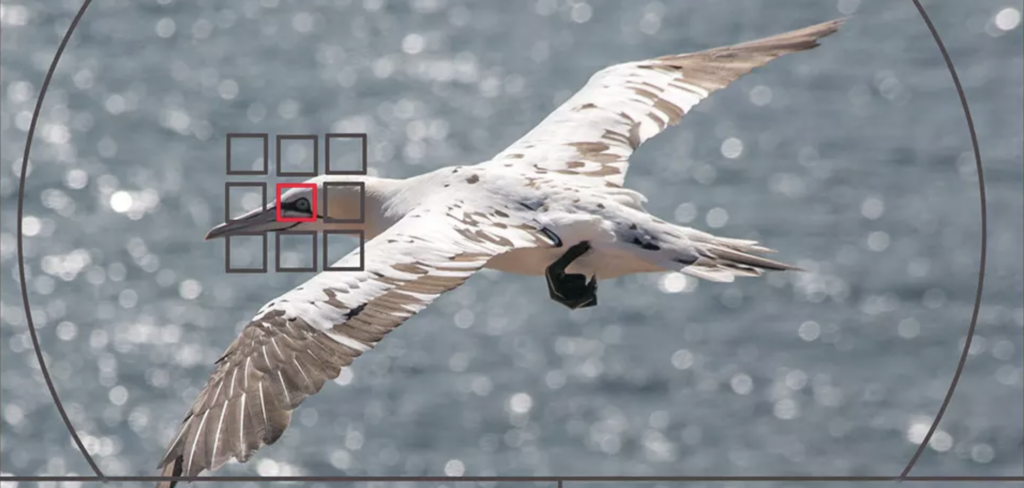

Reacties